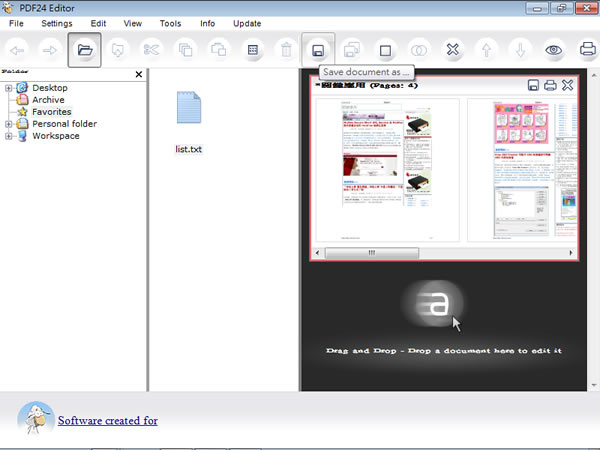
PDF24 Creator 是一套可將文件類型的檔案轉換成 PDF 文件,通常要建立 PDF 文件,可以有幾種方式一是付費購買 Adobe Acrobat Professional 程式,這個是要錢錢的,另外就是透過轉檔程式或網路上提供免費的轉檔服務來協助,可參考Convert PDF To Word、Word To PDF - 線上免費的PDF轉Word、Word轉PDF的網站,無需下載軟體,使用超方便,再來就是透過安裝虛擬印表機使用列印來轉檔,PDF24 Creator 即屬於該類程式,就是使用文件編輯應用程式中所提供的[列印]命令來建立 PDF 檔案,相比較由印表機自身提供的功能,PDF24 Creator 是使用虛擬的印表機,不需要真實印表機來支援,就可以建立PDF檔案。
🔔 不錯過任何精彩! 立即訂閱我們的 LINE 官方帳號
每次發佈新文章時,您將會第一時間收到本站文章連結通知,輕鬆掌握最新資訊!
如何使用 PDF24 Creator ?
1.安裝 PDF24 Creator 過程中,會出現要安裝虛擬印表機的 Windows 安全性視窗,可點擊[安裝]。
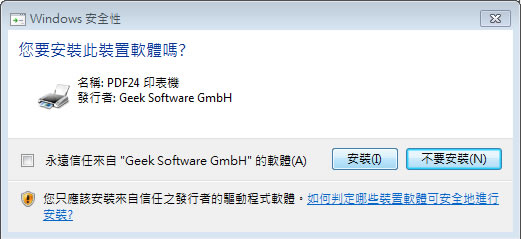
2.安裝完成後,打開印表機管理程式,便可看到新增的 PDF24 虛擬印表機。
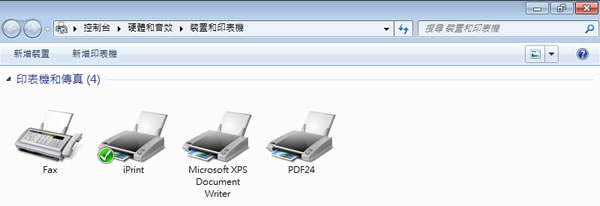
3.若是已開啟文件,便可以使用[列印]功能,並選擇 PDF24 虛擬印表機來轉換,例如當你正在瀏覽網頁時,便可點擊[列印],並選擇由 PDF24 來輸出。
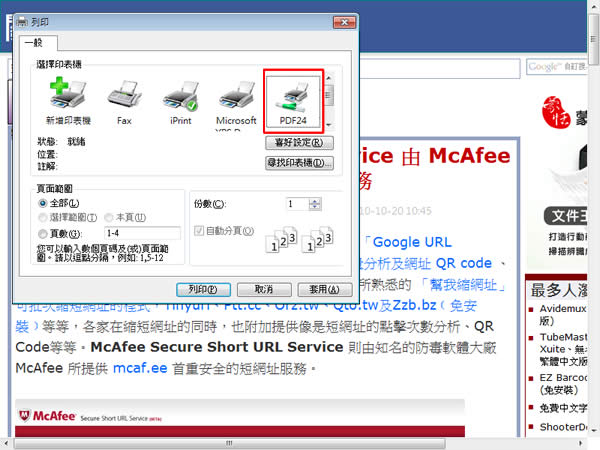
4.經過轉換後,便會開啟 PDF24 Creator 主介面,其已將網頁轉換成 PDF 檔案,點擊上方的[Save document as...]就可另存新檔。
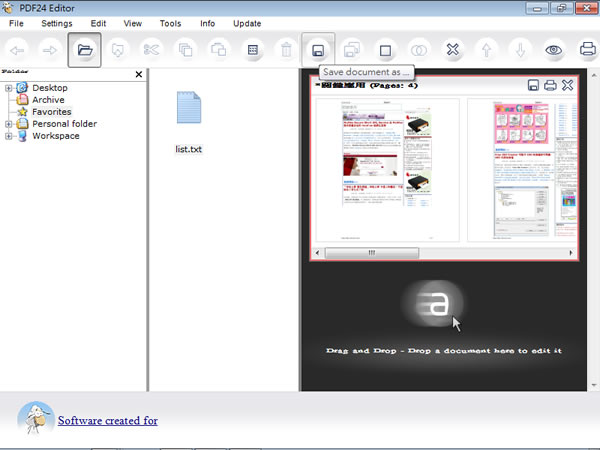
5.轉換後的 PDF 檔案。
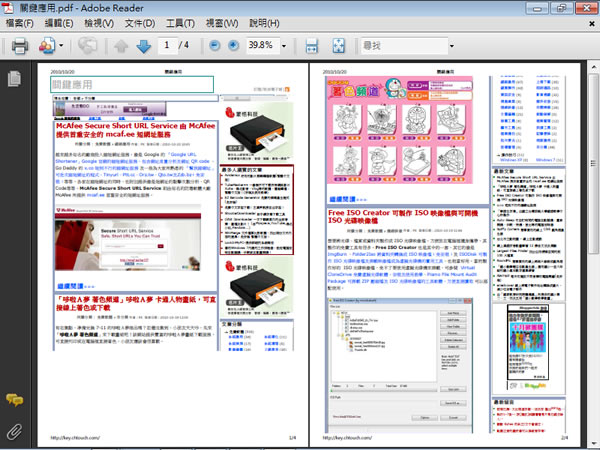
6.另一種方式,若是文件類型的檔案,像是 Word、PowerPoint、文字檔...等,也可以直接使用滑鼠拖曳到轉換區,不需要開啟文件,便能轉換。
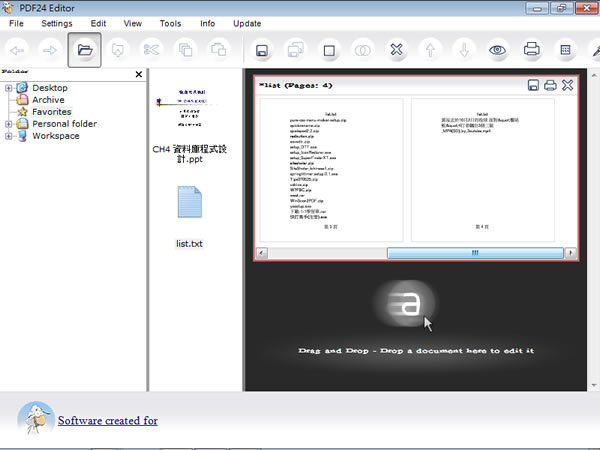
7.另外 PDF24 Creator 還可以螢幕擷取圖型,並可轉檔成 PDF 檔案。
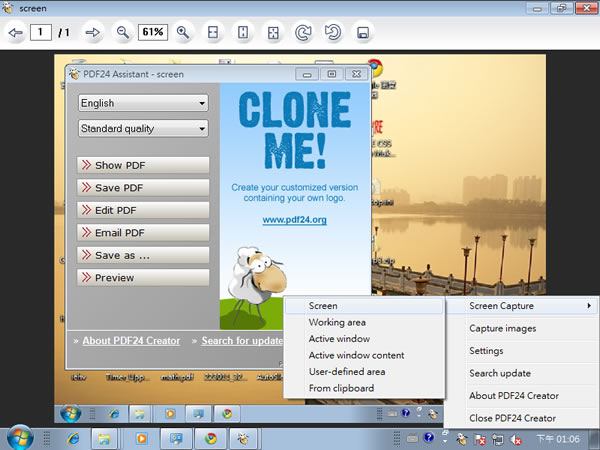
- PDF24 Creator
- 版本:11.11.1
- 語言:英文
- 性質:免費
- 適用:Windows
- 官方網站:https://en.pdf24.org/
- 下載:按我下載